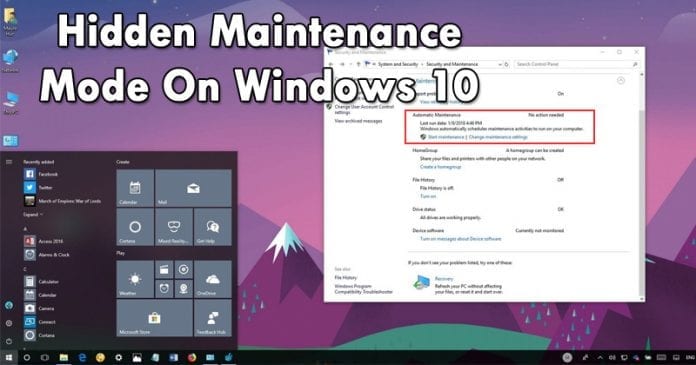Az automatikus továbbítás hasznos eszköz annak biztosítására, hogy soha ne maradjon le egy e-mailről, bárhol is legyen. A továbbítást általában a fő e-mail címben konfigurált szabály határozza meg, amely megmondja az e-mail szervernek vagy az e-mail kliensnek (például az Outlooknak), hogy automatikusan továbbítsa az e-mailt egy másik címre. A szerverszintű továbbításhoz rendszergazdai hozzáférés szükséges, de az e-mailek továbbítása magával az Outlook-klienssel minden Outlook-felhasználó számára könnyen elvégezhető, feltéve, hogy a számítógépét folyamatosan futva hagyhatja nyitva az Outlookkal.

Ez az oktatóanyag az e-mailek automatikus továbbítását ismerteti az Outlook 2013, 2016, Outlook.com és Outlook 365 alkalmazásban.
Miért lehet szükség az e-mailek továbbítására
Ha bizonyos időpontokban nem fér hozzá egy e-mail-címhez, például egy főiskolai vagy munkahelyi e-mail-címhez, beállíthat egy szabályt az Outlookban, amely automatikusan továbbítja az e-maileket az otthoni e-mail-címére vagy más címére. Ha valami fontosra vár, és nem szeretne másnapig várni, az e-mail-átirányítás segíthet.
A Microsoft Outlook, az Outlook 2013 és az Outlook 2016 telepített verziói magán az ügyfélen belül konfigurálhatók. Az Outlook 365-höz vagy az Exchange-kiszolgálót használó telepítésekhez az ügyfélnek folyamatosan futnia kell. Ez azt jelenti, hogy egyik napról a másikra bekapcsolva hagyja iskolai vagy munkahelyi számítógépét, miközben az Outlook fut. Ha ezt megteheti, ezek a technikák működni fognak az Ön számára.
E-mail automatikus továbbítása az Outlook 2013-ban és az Outlook 2016-ban
Annak ellenére, hogy már öt éves, az Outlook 2013 még mindig a legnépszerűbb e-mail kliens. Sok iskola, főiskola és vállalkozás továbbra is használja, mivel a frissítések költségesek és sok munkával járnak. Ha használja, a következőképpen továbbíthatja az e-maileket az Outlook 2013-ban. Ugyanez a módszer működik az Outlook 2016 esetében is, mivel a szintaxis majdnem azonos.
- Nyissa meg az Outlookot, és válassza a Fájl lehetőséget a bal felső menüben.

- Most válassza a Szabályok és figyelmeztetések kezelése lehetőséget.

- Válassza ki azt az e-mail címet, amelyre alkalmazni szeretné a szabályt, ha több címe van.

- Ezután válassza az Új szabály…

- Most kattintson az Indítás üres szabályból > Szabály alkalmazása a kapott üzenetekre lehetőségre, majd nyomja meg a Tovább gombot.

- Válassza ki állapotát. Itt állíthatja be, hogy bizonyos személyektől továbbítsa-e az e-maileket, vagy csak a fontosként megjelölteket, vagy az Ön igényeitől függően más feltételt, majd módosítsa a szabály leírását.

- Most kattintson azokra az e-mailekre, amelyekhez hozzá szeretné adni a szabályt, majd kattintson az OK gombra.

- A szabály leírásának szerkesztése után válassza a Tovább > lehetőséget.

- A következő ablakban válassza ki az továbbítás személyeknek vagy nyilvános csoportoknak lehetőséget. Válassza ki a hivatkozást, és adja meg annak az e-mail címnek az e-mail címét, amelyre az e-maileket továbbítani szeretné.

- Ha szükséges, hozzon létre kivételt. Ez kizárná bizonyos e-mailek vagy spamek továbbítását.

- Nevezze el a továbbítási szabályt, és válassza a Szabály bekapcsolása lehetőséget, ha készen áll.

E-mail automatikus továbbítása az Outlook.com-on
Az Outlook.com a Microsoft ingyenes webmail szolgáltatása, amelyet korábban Hotmailnek hívtak. Nem használ telepített e-mail klienseket vagy hagyományos Exchange-kiszolgálókat. Mindez online, így továbbra is továbbíthatja az e-maileket.
- Jelentkezzen be e-mail fiókjába a címen Outlook.com.

- Kattintson a Beállítások fogaskerékre a jobb felső sarokban.

- Válassza az Outlook összes beállításának megtekintése lehetőséget.

- Kattintson a Továbbítás lehetőségre, majd állítsa be a továbbítási címet.

Nem állíthatja be ugyanazokat a szabályokat, mint az Outlook 2013-ban és az Outlook 2016-ban, de ez a folyamat elvégzi a munkát az Outlook.com-on.
E-mail automatikus továbbítása az Outlook 365-ben
Sok vállalkozás használja az Outlook 365-öt, mivel az csak online működik, és nem jár az irodai programcsomag telepített verzióihoz szükséges hatalmas előzetes licencdíjjal. Az Outlook 365 része az Office 365-nek, amely az Office előfizetésen alapuló verziója, amely a felhőben található Office-alkalmazásokat tartalmazza, beleértve az Outlook, Word, Excel és így tovább. Ezenkívül az Office 365 e-mail-tárhelyet is tartalmaz, így az Office 365 használatával tárolhatja a domainnév e-mailjeit.
A felhőalapú szolgáltatások, például az Office 365, szintén megvan az az előnye, hogy bárhonnan bejelentkezhet, és ellenőrizheti e-mailjeit. Lehetővé teszi az e-mailek automatikus továbbítását is, ha szeretné.
- Jelentkezzen be a saját fiókjába Office 365 fiók.
- Kattintson a Szabályok elemre a tetején.

- Kattintson a Szabályok szerkesztése lehetőségre.

- Kattintson a + szimbólumra alul. A PC-felhasználók láthatják a beérkező levelek szabályait, válassza ki azt, majd válassza az Új lehetőséget.

- Nevezze el a szabályt, állítsa be a paramétereket, majd kattintson a Továbbítás gombra.

- Írja be a továbbítási címet, majd kattintson az OK gombra.

Az Outlook 365 attól függően változik, hogy éppen hol tartózkodik. Egyes telepítéseknél válassza a Beállítások, majd a Fiók és a Kapcsolt fiókok lehetőséget.
Hasonlóképpen, nem minden Outlook 365-beállítás esetén kell a Kapcsolt fiókok lehetőséget választani, de néhánynál igen. Annak ellenére, hogy globális termékről van szó, a különböző Outlook 365 csomagok kissé eltérően néznek ki és működnek.
Ha ki kell kapcsolnia az e-mail-továbbítást, csak meg kell ismételnie az egyes folyamatok első lépéseit, és törölnie kell a szabály kijelölését. Mentés után a továbbítást azonnal le kell állítani.
E-mailek automatikus továbbítása az Outlook segítségével
Szerencsére az e-mailek automatikus továbbítása és a szabályok beállítása nem olyan bonyolult az Outlookban. Függetlenül attól, hogy Outlook 2013-at, Outlook 2016-ot vagy Office 365-öt használ, néhány kattintással automatikusan továbbítja az e-maileket.
Van valami tippje vagy trükkje azoknak, akik az Outlook használatával szeretnének e-maileket továbbítani? Ha igen, kérjük, írjon nekünk megjegyzést alább!